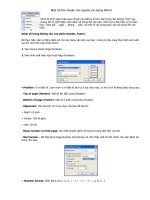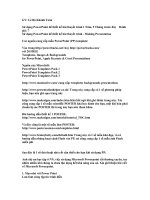Mot so thu thuat hay khi trinh chieu PowerPoint
Bạn đang xem bản rút gọn của tài liệu. Xem và tải ngay bản đầy đủ của tài liệu tại đây (292.4 KB, 9 trang )
<span class='text_page_counter'>(1)</span><div class='page_container' data-page=1>
Một số thủ thuật hay khi trình chiếu
PowerPoint
NGƠ ĐỨC THỌ
</div>
<span class='text_page_counter'>(2)</span><div class='page_container' data-page=2>
Ngăn khơng cho chỉnh sửa nội dung tập tin
PowerPoint:
</div>
<span class='text_page_counter'>(3)</span><div class='page_container' data-page=3>
<b>Mở Windows Explorer, truy cập vào thư mục chứa tập tin trình </b>
<b>diễn PowerPoint của mình, bấm phải vào nó và chọn Rename. </b>
<b>Tiếp đó bạn tiến hành đổi phần mở rộng của tập tin, từ PPT thành </b>
<b>PPS. Bạn sẽ thấy biểu tượng của tập tin Powerpoint thay đổi thành </b>
một dạng khác. Cứ vừa bấm chuột vào tập tin này thì nó sẽ lập tức
<b>trình diễn ở chế độ Full Screen nên khơng thể chỉnh sửa gì được.</b>
Nếu không thấy phần mở rộng của tập tin PowerPoint hiển thị, bạn
<b>vào Folder Options, chọn thẻ View, bỏ dấu chọn trong dòng Hide </b>
<b>file extensions for known file types > OK.</b>
</div>
<span class='text_page_counter'>(4)</span><div class='page_container' data-page=4>
<b>Khơng cho hiển thị màn hình đen khi </b>
<b>kết thúc các slide trình diễn:</b>
Thơng thường trên PowerPoint, khi kết thúc
slide trình diễn cuối cùng sẽ có một màn hình
đen, tạo ra một ấn tượng khơng hồn hảo lắm
với người xem. Bạn có thể vơ hiệu hóa sự xuất
hiện của màn hình đen này như sau:
Từ màn hình biên soạn của PowerPoint bạn vào
<b>menu Tools > Options > View, bỏ dấu chọn </b>
</div>
<span class='text_page_counter'>(5)</span><div class='page_container' data-page=5>
<b>Sử dụng công cụ Pen để làm nổi bật một vùng bất </b>
<b>kỳ khi trình diễn:</b>
Thơng thường khi trình chiếu PowerPoint với máy chiếu
(projector), để làm cho học viên chú ý vào một phần nào đó đang
hiển thị, người ta thường dùng bút laser để chỉ vào đó. Tuy nhiên
nếu khơng có cơng cụ này, bạn có thể dùng cơng cụ Pen mà
</div>
<span class='text_page_counter'>(6)</span><div class='page_container' data-page=6>
Từ giao diện đang trình chiếu slide bất kỳ, bạn bấm phải chuột
<b>lên nó. Trong menu xổ ra bạn chọn Pointer Options > Pen </b>
(chọn Pen Color, chọn màu bất kỳ để định màu cho vùng cần
làm nổi bật), lúc này con trỏ chuột trên giao diện trình diễn sẽ
được thay thế bằng một cây bút chì và bạn hãy dùng nó để
“tô”, làm nổi bật vùng cần tạo sự chú ý .
</div>
<span class='text_page_counter'>(7)</span><div class='page_container' data-page=7>
<b>Ấn định thời gian trình diễn cho mỗi slide </b>
<b>PowerPoint:</b>
Thủ thuật này sẽ giúp cho bạn chủ động hơn trong việc quản lý thời
gian khi thuyết trình với các slide trong PowerPoint. Bạn sẽ đo được
thời gian thuyết trình từng slide rất cụ thể để từ đó đề ra phương án tốt
nhất cho buổi trình chiếu của mình.
- Trên giao diện biên soạn của PowerPoint, bạn bấm chọn slide đầu
tiên.
</div>
<span class='text_page_counter'>(8)</span><div class='page_container' data-page=8></div>
<span class='text_page_counter'>(9)</span><div class='page_container' data-page=9>
Thủ thuật này sẽ cho phép bạn chạy trình diễn slide ngay khi
đang thiết kế nhưng khơng ở chế độ Full Screen, nó sẽ giúp
bạn hình dung dễ hơn mức độ thẫm mỹ của slide và có thể
sửa chữa ngay khi cần.
Khi đang ở chế độ soạn thảo Normal, trên thanh cơng cụ phía
dưới bên trái bạn bấm giữ Ctrl rồi bấm chọn nút cơng cụ trình
diễn (nút thứ ba tính từ trái qua). Lúc này sẽ xuất hiện một
khung trình diễn nhỏ ở góc trên bên trái của màn hình, trình
diễn slide mà bạn đang biên soạn trong khi màn hình soạn
</div>
<!--links-->